線ツールのみを使って四角形を描くやり方は、
以前、SketchUp「線ツールで四角を描く」
でお伝えしましたが、・・・。
実際、赤緑青の軸に沿って線を引くのは結構大変です。
軸上がずれない様に慎重にマウスを動かさなければなりません。
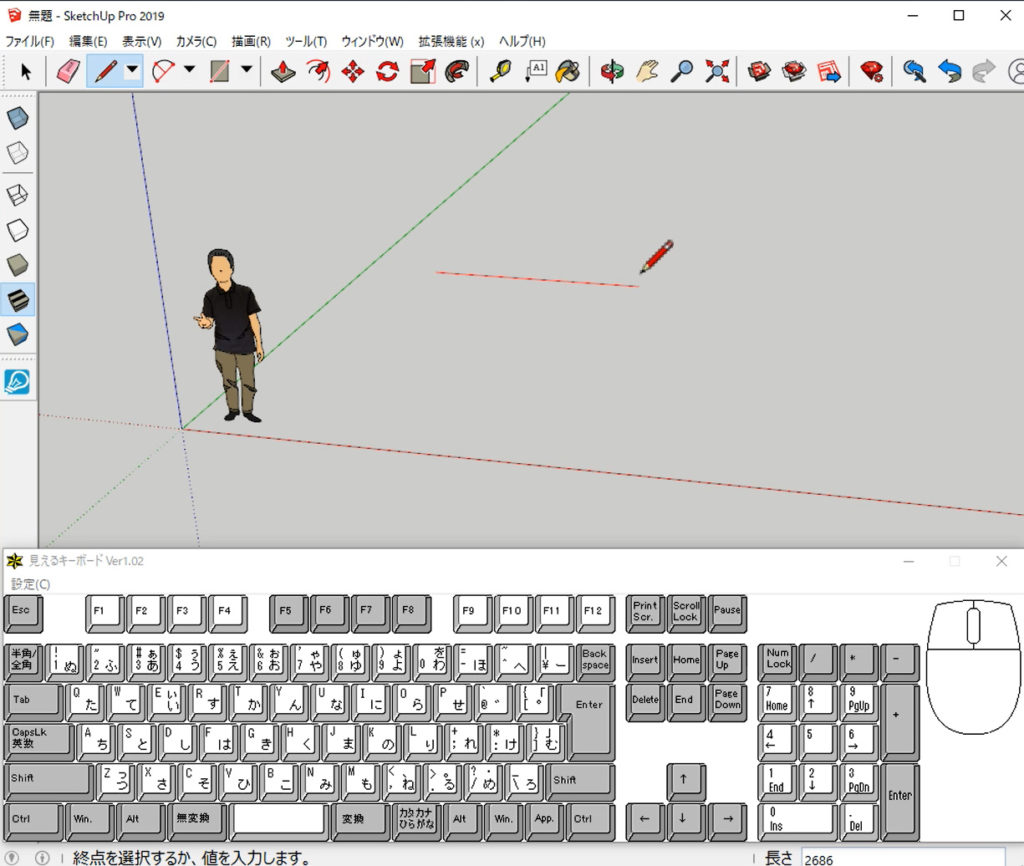
もっと簡単に、スムーズにそれぞれの軸上に線を引く方法をご紹介します。
軸を固定するやり方です。
まず一本目の赤軸上の線を引く時、一点目をクリックして赤軸のガイドが出てきたら「Shift」キーを押します。押している間は赤軸に軸がロックされます。
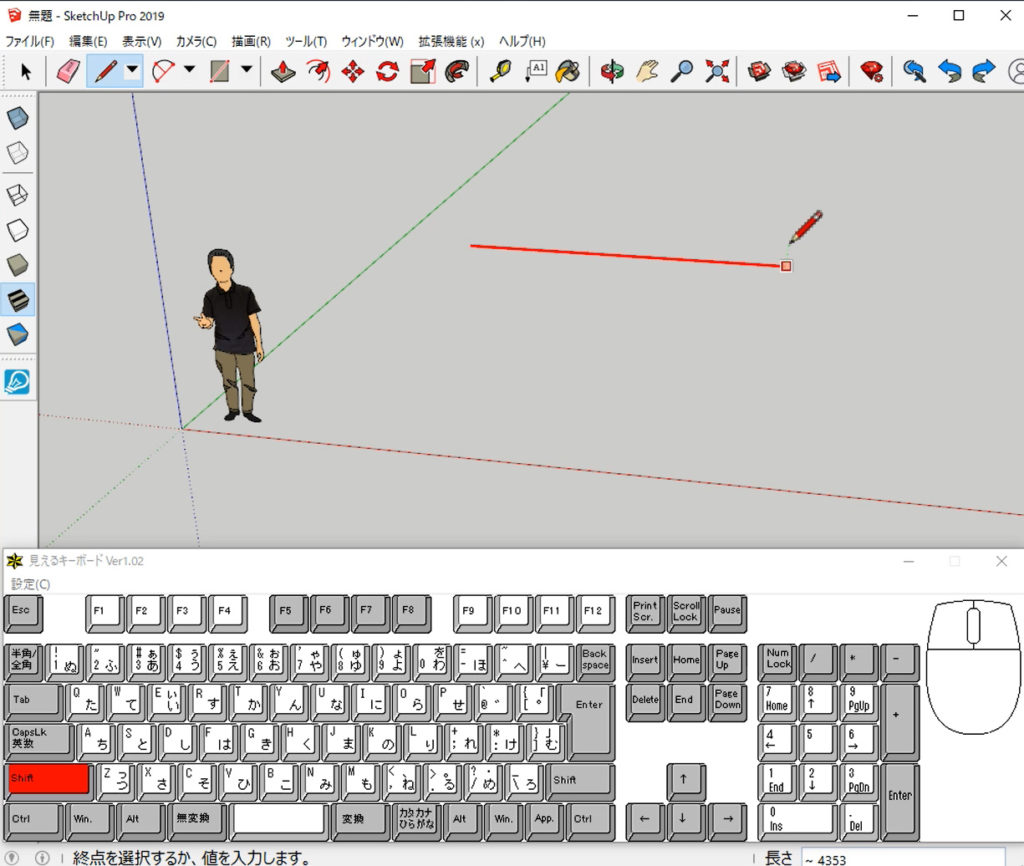
続いて緑軸。
これも緑軸になったら「Shift」キーを押しますとロックされます。
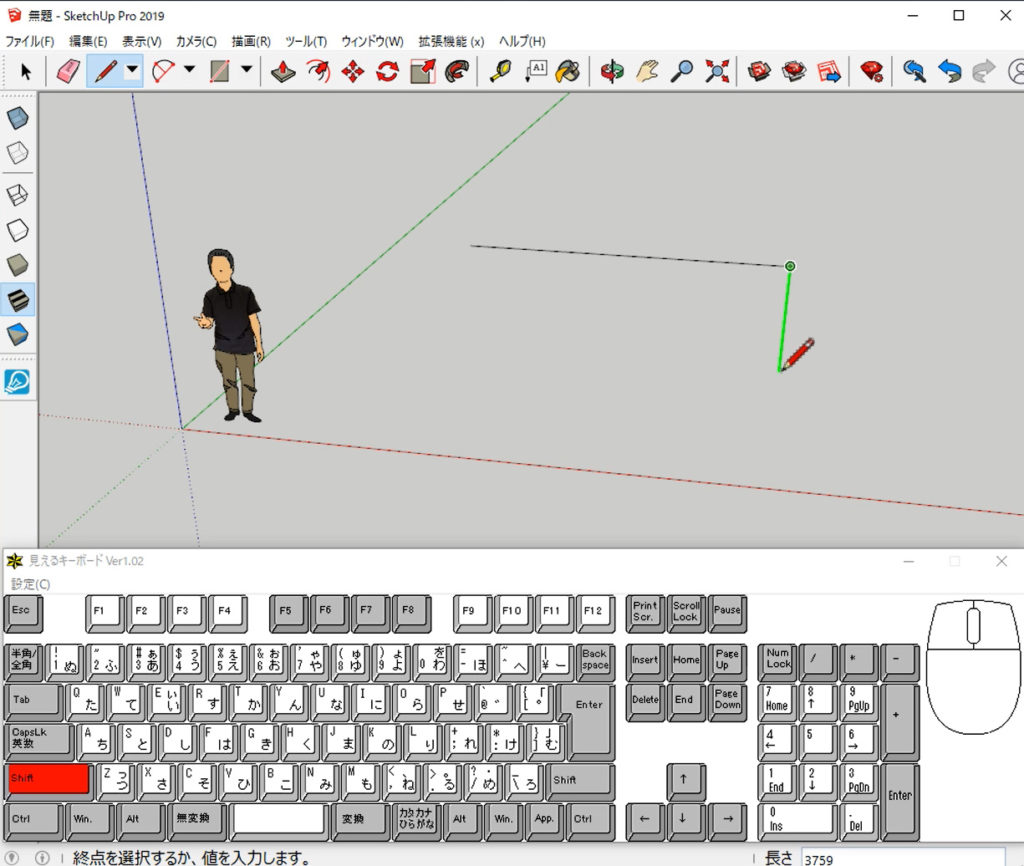
また赤軸。同じ様に、・・・。
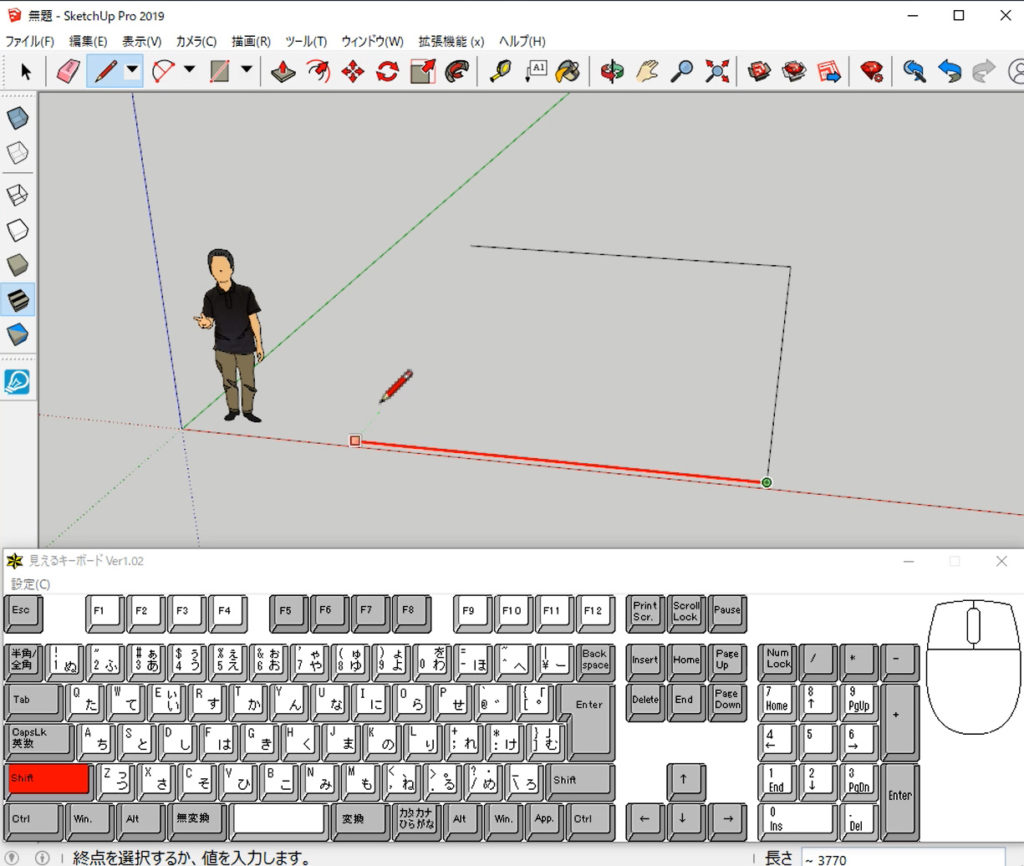
軸の方向を固定する場合、結構この「Shift」キーを押すやり方は使います。
しかし、このやり方は「Shift」キーを押しながらですので、左手がふさがってしまいます。違うやり方もあります。
線を引く時、1点目目をクリックしたらキーボードの →「右矢印」キーをポンっと押します。(押しっぱなしではなく1回押すだけ)
すると赤軸方向に軸がロックされます。
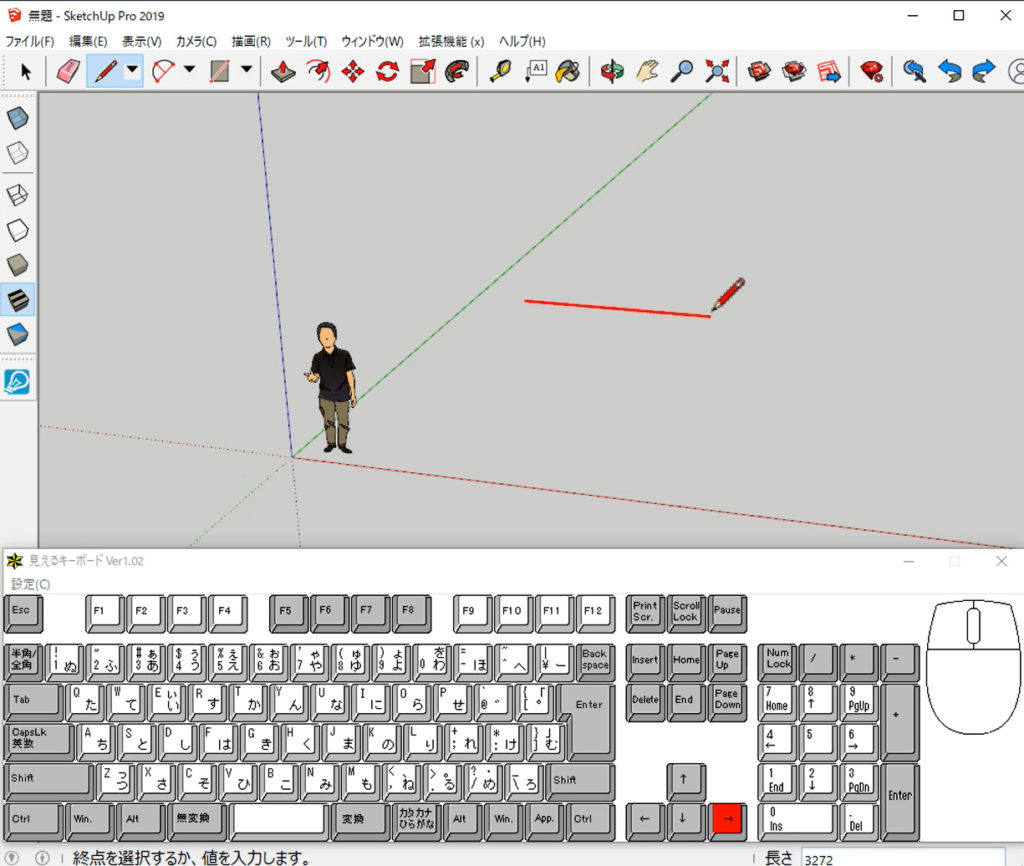
次の線の時も、1点目目をクリックしたら今度はキーボードの←「左矢印」キーをポンっと押します。(押しっぱなしではなく1回押すだけ)
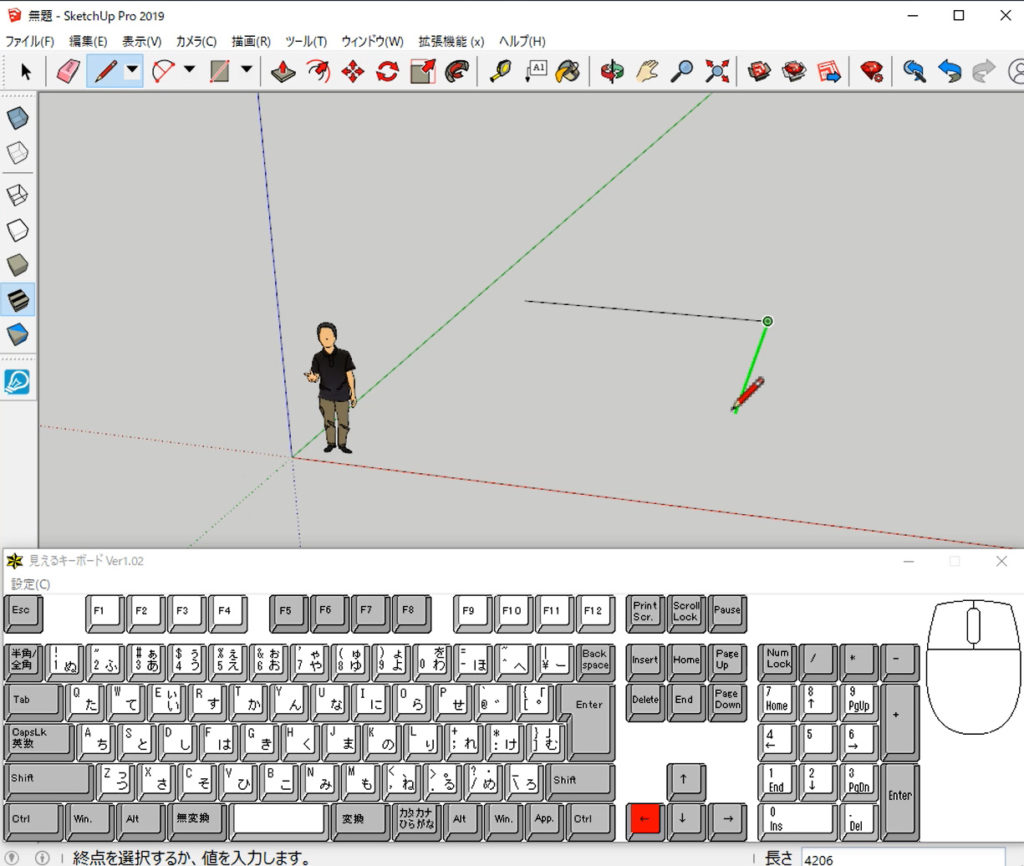
3本目も同じ様に、・・・。また赤軸なので →「右矢印」キー。
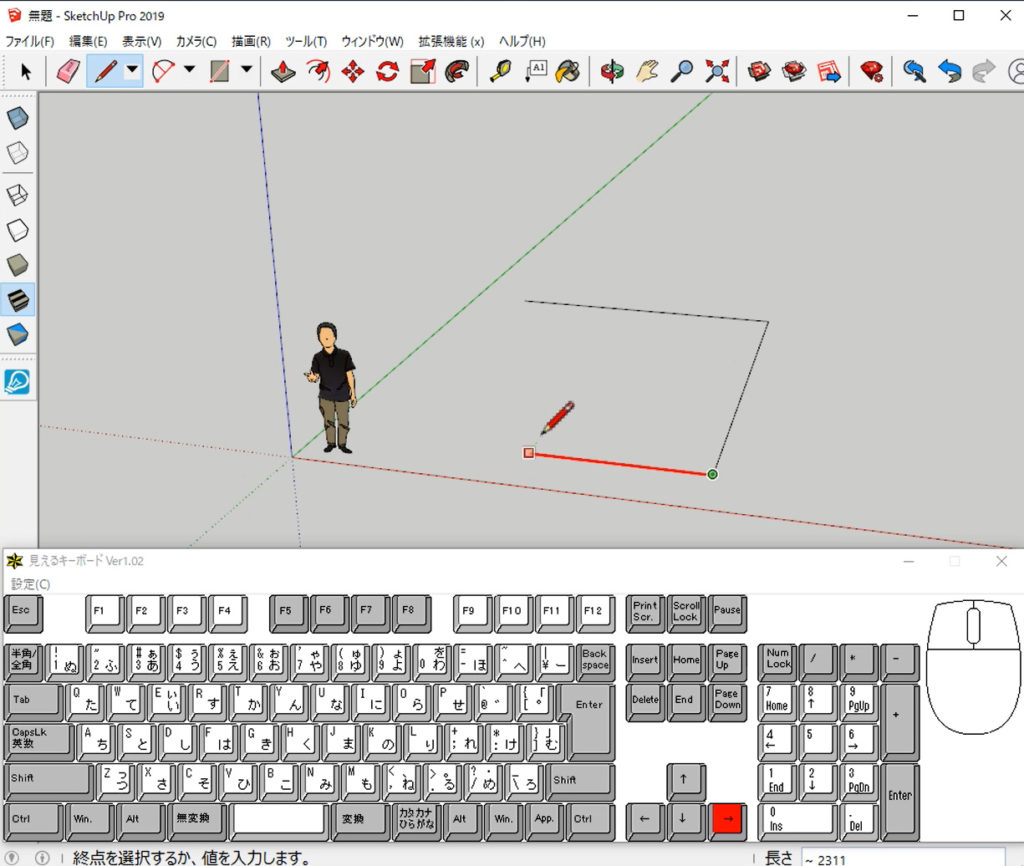
四角く閉じたらZ方向の青軸に線を引きますが、・・・。青軸上にするには
↑ 上矢印キーを押します。
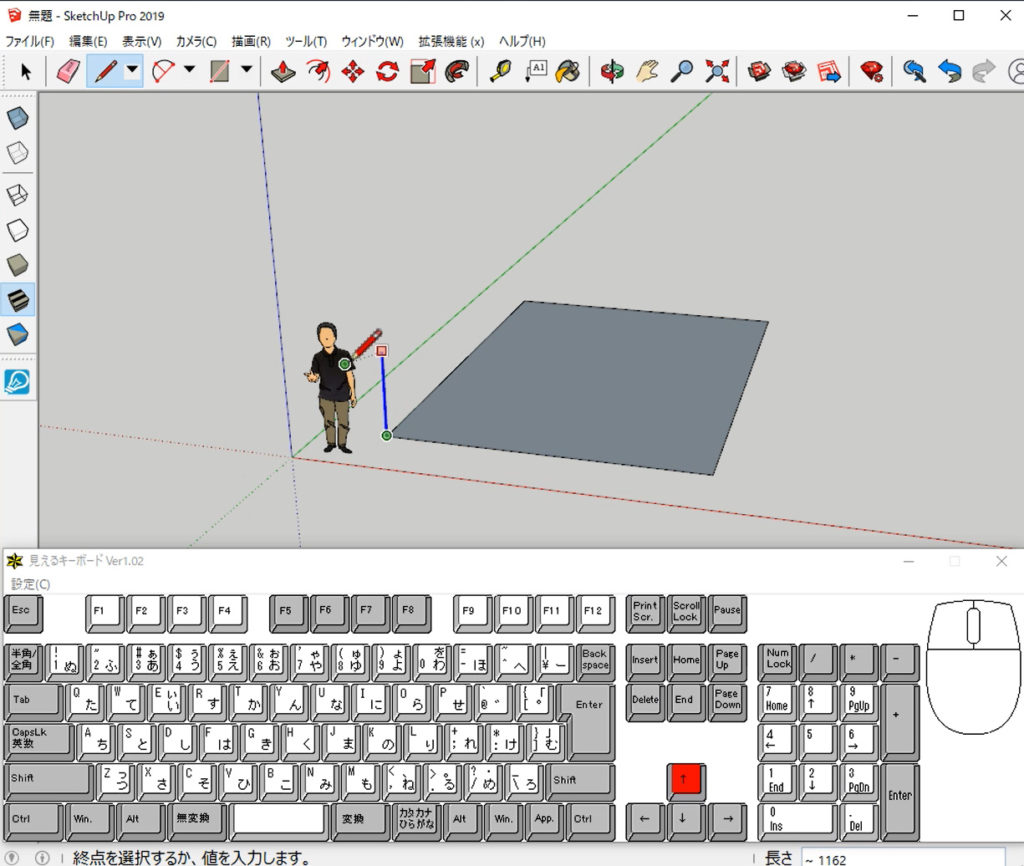
緑は、←左矢印キー
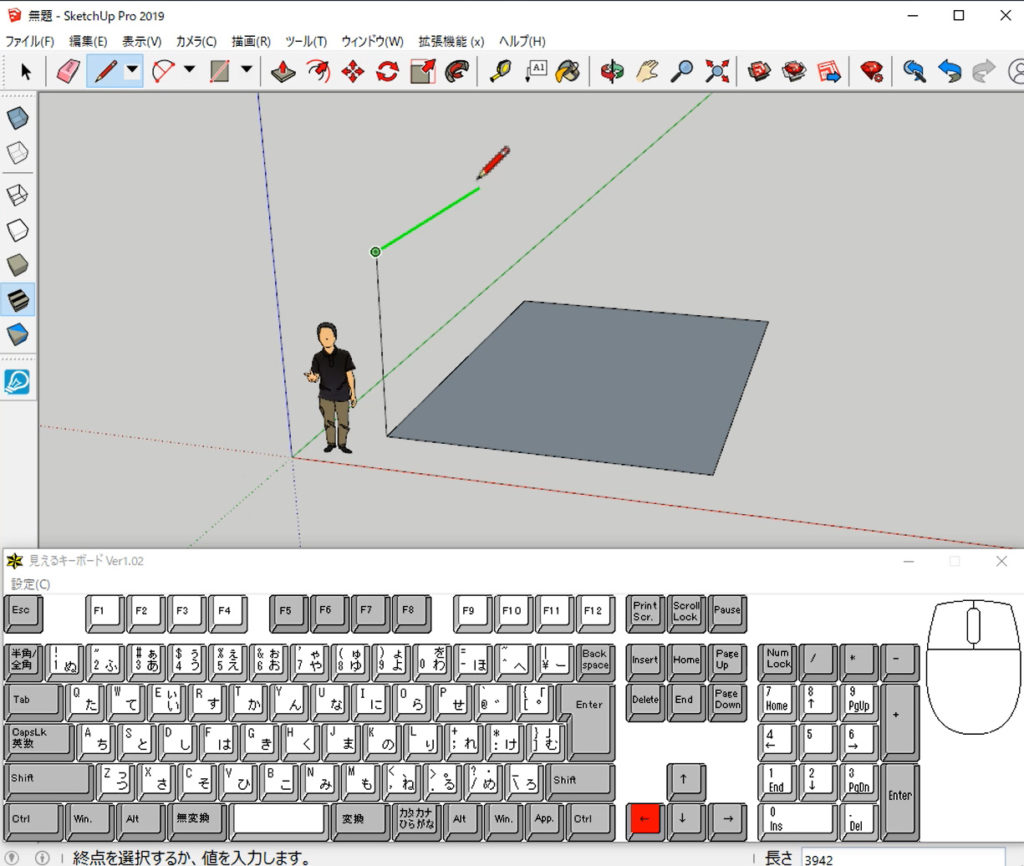
赤は、→右矢印キー
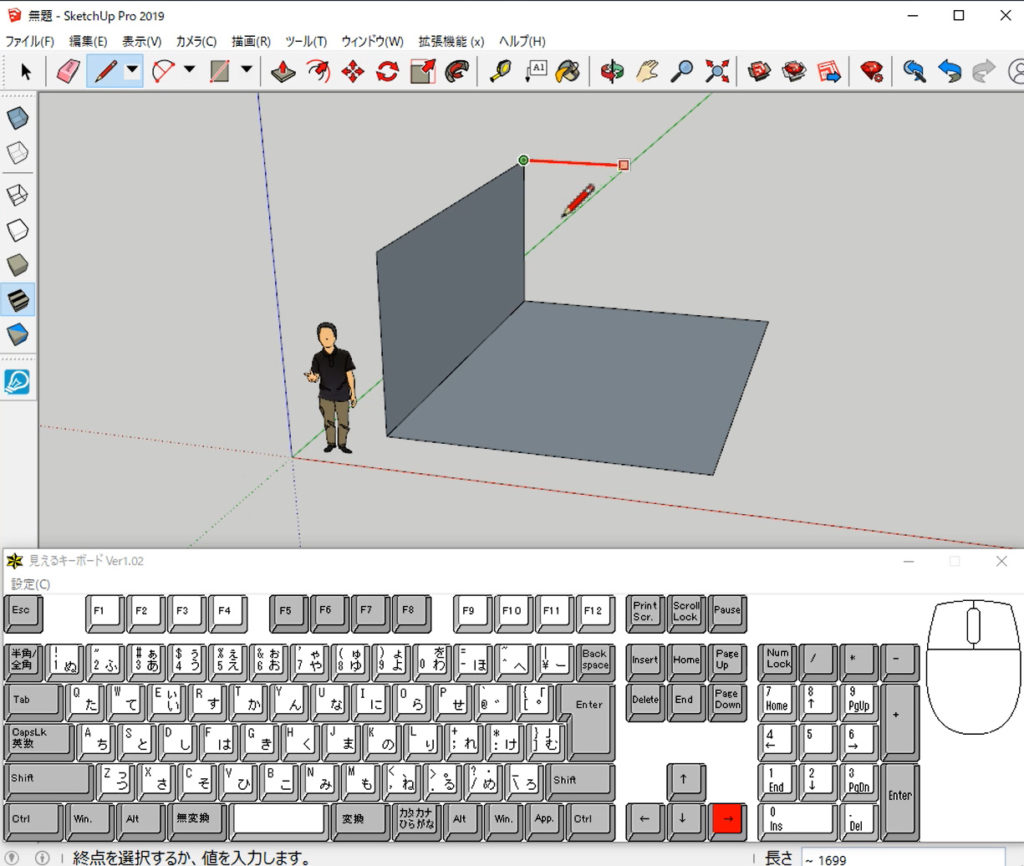
また、緑軸は ←左矢印キー
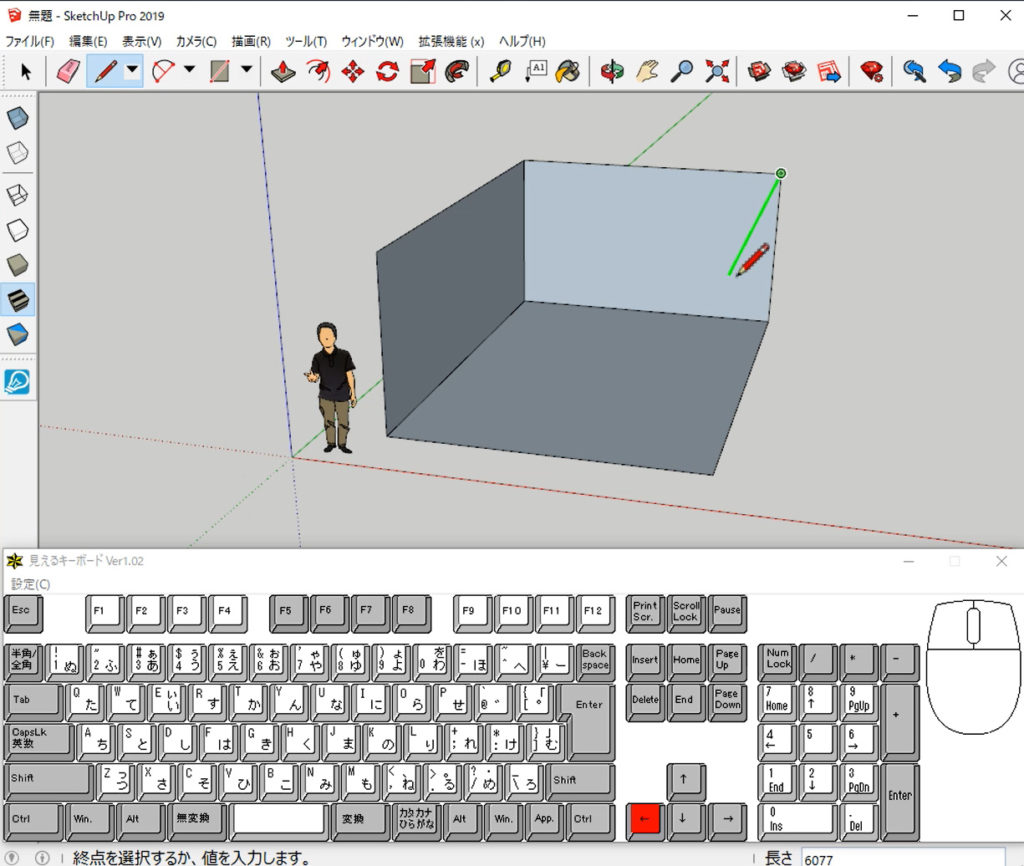
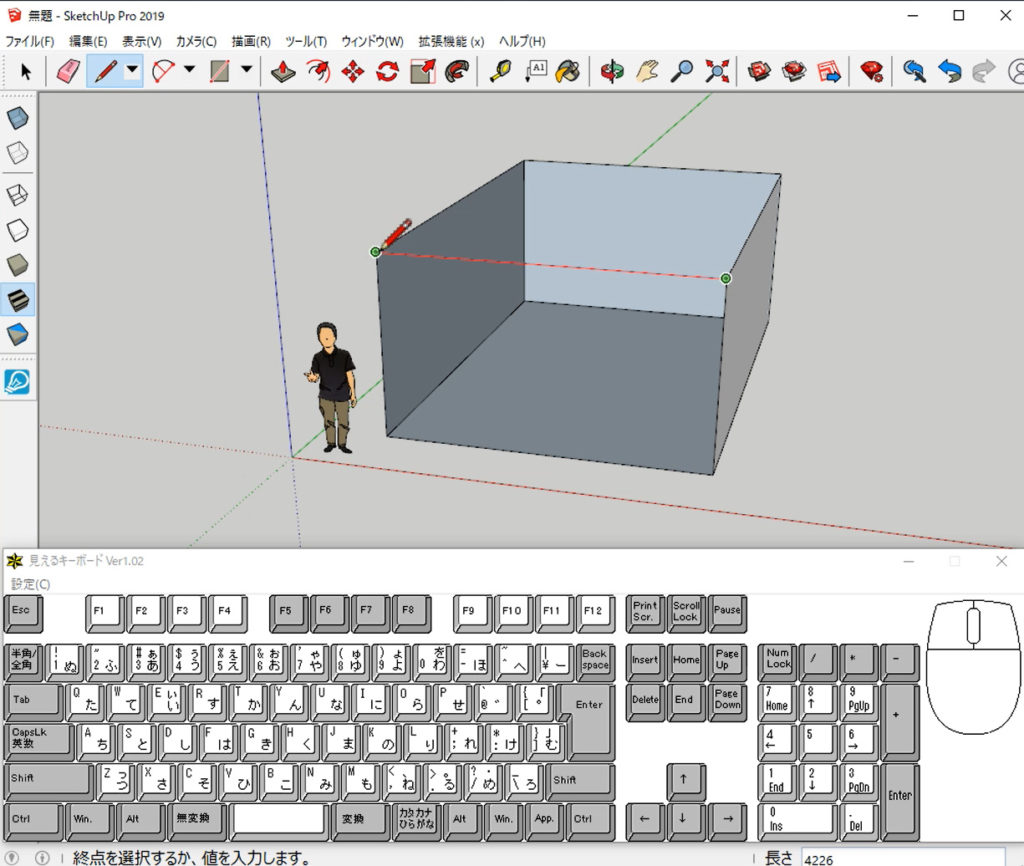
閉じて直方体が出来ました。
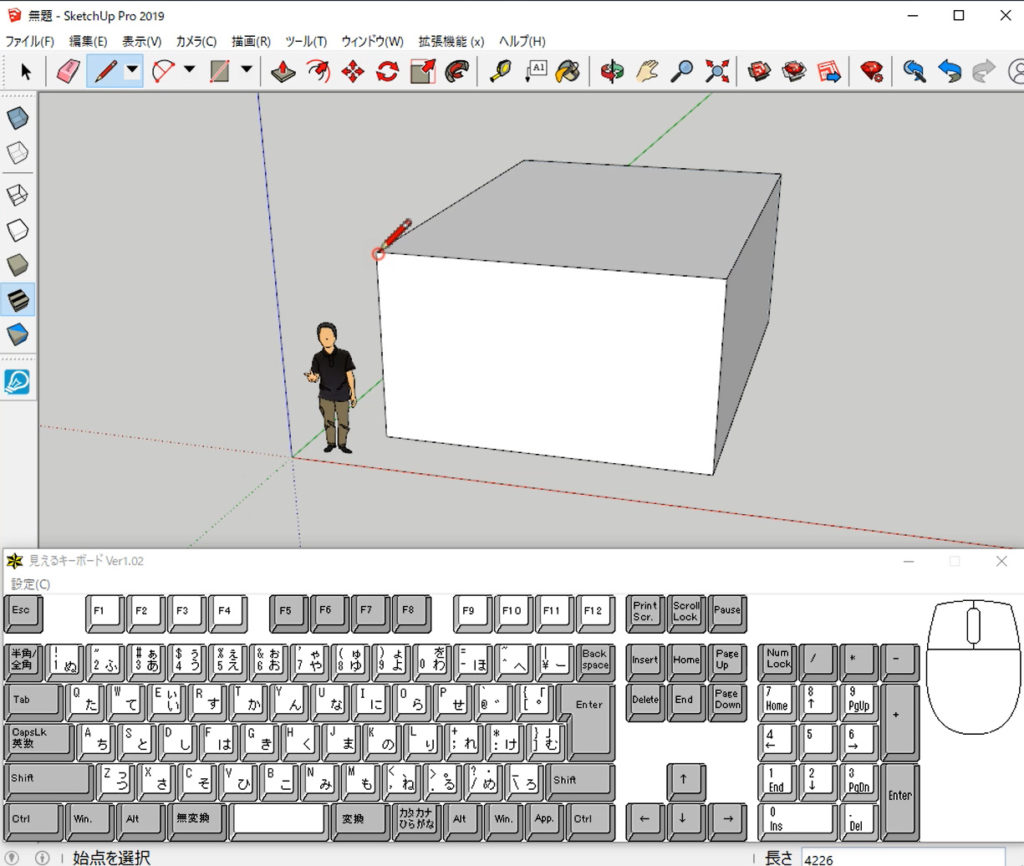
この様に、矢印キーでも軸方向のロック機能を使うことで、軸方向に沿った
線を楽に描く事が出来ます 。
動画でもご紹介しています。
↓